Tutorial terperinci tentang menyemak cuaca di OnePlus 6
Editor PHP Xigua akan memperkenalkan anda kepada tutorial khusus tentang menyemak cuaca di OnePlus 6. Melalui operasi mudah, anda boleh menyemak keadaan cuaca di bandar tempatan dan bandar lain dengan mudah, memahami perubahan cuaca mengikut masa dan melakukan perjalanan dengan lebih mudah. Ikuti artikel ini untuk mengetahui lebih lanjut tentang cara menyemak cuaca dengan cepat pada telefon OnePlus 6 anda, supaya anda boleh menjejaki arah aliran cuaca.
1 Cari dan klik [Cuaca] pada desktop telefon mudah alih.
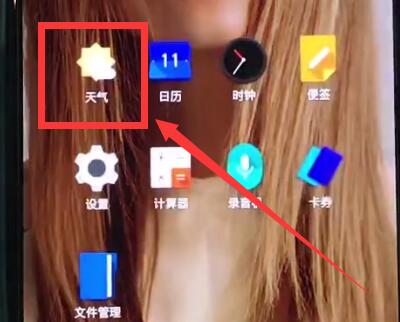
2. Masukkan antara muka berikut untuk menyemak cuaca dan suhu pada hari itu.
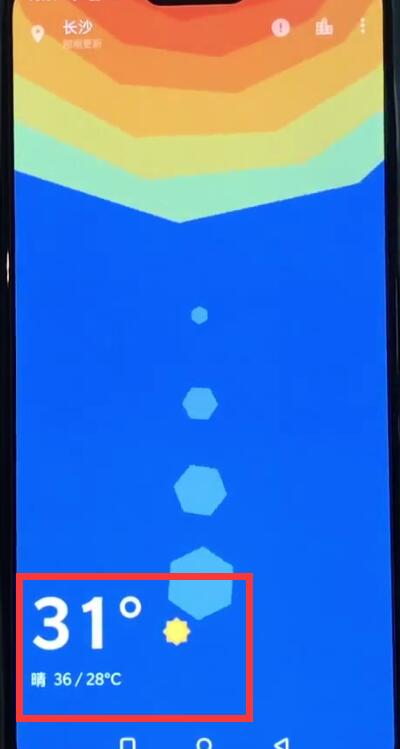
3 Tarik ke atas pada bahagian bawah skrin yang dilukis dengan tangan untuk melihat cuaca untuk 6 hari seterusnya.
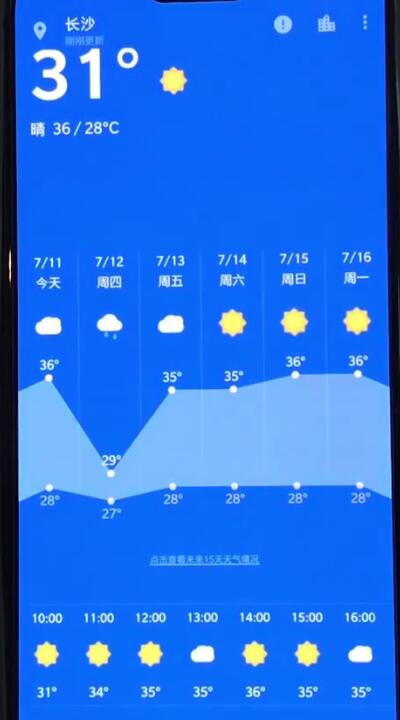
Atas ialah kandungan terperinci Tutorial terperinci tentang menyemak cuaca di OnePlus 6. Untuk maklumat lanjut, sila ikut artikel berkaitan lain di laman web China PHP!

Alat AI Hot

Undresser.AI Undress
Apl berkuasa AI untuk mencipta foto bogel yang realistik

AI Clothes Remover
Alat AI dalam talian untuk mengeluarkan pakaian daripada foto.

Undress AI Tool
Gambar buka pakaian secara percuma

Clothoff.io
Penyingkiran pakaian AI

AI Hentai Generator
Menjana ai hentai secara percuma.

Artikel Panas

Alat panas

Notepad++7.3.1
Editor kod yang mudah digunakan dan percuma

SublimeText3 versi Cina
Versi Cina, sangat mudah digunakan

Hantar Studio 13.0.1
Persekitaran pembangunan bersepadu PHP yang berkuasa

Dreamweaver CS6
Alat pembangunan web visual

SublimeText3 versi Mac
Perisian penyuntingan kod peringkat Tuhan (SublimeText3)

Topik panas
 1376
1376
 52
52
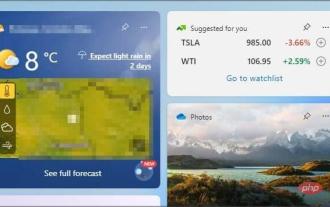 7 pembetulan untuk dibuat jika widget cuaca Windows 11 tidak muncul dalam bar tugas
Apr 16, 2023 pm 12:13 PM
7 pembetulan untuk dibuat jika widget cuaca Windows 11 tidak muncul dalam bar tugas
Apr 16, 2023 pm 12:13 PM
Windows 11 telah menyingkirkan bahagian Berita dan Minat dan menggantikannya dengan Widget, yang boleh anda hidupkan atau matikan melalui tetapan. Apl cuaca dilengkapi dengan widget yang menunjukkan semua butiran dan maklumat yang anda inginkan tentang cuaca. Untuk melakukan ini, anda perlu mengklik dan membuka aplikasi untuk melihatnya. Sesetengah pengguna mengalami kesukaran apabila cuba memaparkan cuaca dalam bar tugas. Sesetengah orang akhirnya meninggalkan ciri itu kerana mereka tidak dapat menyelesaikan masalah. Ramai orang telah melaporkan kehilangan ikon bar tugas pada Windows 11, tetapi ini mudah untuk diperbaiki. Untuk mendapatkan maklumat lanjut tentang widget cuaca, pastikan anda terus membaca. Apakah sebab mengapa cuaca Windows 11 tidak muncul pada bar tugas?
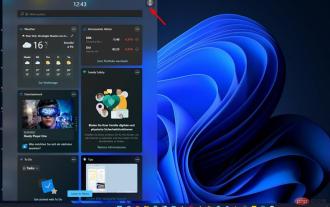 Bagaimana untuk menukar bahasa widget Windows 11
May 12, 2023 pm 04:58 PM
Bagaimana untuk menukar bahasa widget Windows 11
May 12, 2023 pm 04:58 PM
Widget Windows 11 ialah program kecil yang memaparkan maklumat pada desktop. Ini boleh memaparkan cuaca, saham atau tajuk berita. Anda juga boleh menggunakannya untuk memaparkan gambar atau video pada desktop anda. Secara lalai, bahasa Windows 11 ditetapkan kepada bahasa Inggeris, tetapi pengguna mendakwa bahawa bar widget memaparkan bahasa yang berbeza. Ini meletakkan penutur bukan bahasa Inggeris pada kelemahan kerana mereka mungkin tidak dapat menggunakan widget. Jika anda mendapati ia tidak berguna, anda boleh melumpuhkan widget dengan mudah dan meneruskan aktiviti anda. Walau bagaimanapun, jika anda mendapati bahawa mereka menjadikan hidup anda lebih mudah, berita baiknya ialah anda boleh menukar bahasa jika anda mahu. Mengapakah widget saya dalam bahasa yang berbeza? Jika anda mendapati bahawa widget dipaparkan dalam bahasa yang berbeza, berikut ialah beberapa sebab: Tetapan Negara atau Wilayah – Anda mungkin mempunyai
![5 Apl Cuaca Terbaik untuk Windows 11 [Senarai 2022]](https://img.php.cn/upload/article/000/887/227/168138366925489.png?x-oss-process=image/resize,m_fill,h_207,w_330) 5 Apl Cuaca Terbaik untuk Windows 11 [Senarai 2022]
Apr 13, 2023 pm 07:01 PM
5 Apl Cuaca Terbaik untuk Windows 11 [Senarai 2022]
Apr 13, 2023 pm 07:01 PM
Apl Cuaca Windows 11 untuk desktop ialah alat yang hebat untuk orang yang ingin bersedia untuk apa jua cuaca yang mungkin dibawa. Ia ringkas, mudah digunakan dan mesra pengguna. Apl cuaca mesti ada semasa merancang hari anda. Ini kerana ia boleh membantu anda mengelak daripada terperangkap dalam hujan malah boleh membantu anda merancang almari pakaian anda untuk hari itu. Apl Cuaca Windows 11 berfungsi dengan baik, tetapi sesetengah pengguna mungkin mencari lebih daripada sekadar apl cuaca ringkas. Orang lain mungkin mencari pengganti kerana apl cuaca Windows mereka tidak berfungsi. Ini membawa mereka kepada sumber sumber untuk aplikasi cuaca lain. Kebanyakan mereka menyediakan anda dengan pelbagai ciri tambahan
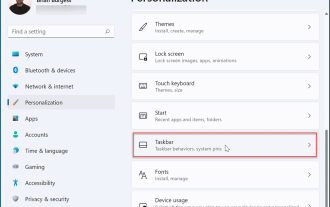 Bagaimana untuk mengalih keluar widget cuaca pada Windows 11
May 11, 2023 pm 08:25 PM
Bagaimana untuk mengalih keluar widget cuaca pada Windows 11
May 11, 2023 pm 08:25 PM
Cara Mengalih Keluar Widget Cuaca daripada Bar Tugas dalam Windows 11 Salah satu cara paling mudah untuk menyingkirkan widget cuaca adalah dengan melumpuhkannya dalam Tetapan. Untuk melumpuhkan widget cuaca melalui tetapan, gunakan langkah berikut: Tekan Mula dan pilih Tetapan. Apabila tetapan dibuka, klik Peribadikan dalam senarai di sebelah kiri. Di sebelah kanan, pilih Pilihan Bar Tugas. Kembangkan bahagian Item Bar Tugas dan matikan suis Widget. Apabila anda mematikan suis, widget cuaca hilang daripada bar tugas. Jika anda ingin mendayakannya semula, kembali ke Mula > Tetapan > Pemperibadian > Bar tugas dan hidupkan semula suis widget. Nota: Anda boleh menghidupkan atau mematikan butang bar tugas lain di kawasan menu Tetapan ini. Contohnya, anda boleh mengalih keluar ikon sembang Pasukan. Bagaimana untuk lulus
 Langkah mudah untuk memulihkan tetapan kilang dalam OnePlus 6
Mar 28, 2024 pm 05:56 PM
Langkah mudah untuk memulihkan tetapan kilang dalam OnePlus 6
Mar 28, 2024 pm 05:56 PM
1. Buka desktop telefon mudah alih dan klik [Settings]. 2. Klik pada [Pulihkan Tetapan Kilang] di bawah menu Tetapan. 3. Klik sekali lagi untuk memasuki [Pulihkan Tetapan Kilang]. 4. Akhir sekali, klik [Pulihkan tetapan kilang telefon].
![Widget cuaca tidak muncul dalam Windows 11 [Diselesaikan]](https://img.php.cn/upload/article/000/887/227/168139860811968.png?x-oss-process=image/resize,m_fill,h_207,w_330) Widget cuaca tidak muncul dalam Windows 11 [Diselesaikan]
Apr 13, 2023 pm 11:10 PM
Widget cuaca tidak muncul dalam Windows 11 [Diselesaikan]
Apr 13, 2023 pm 11:10 PM
Widget cuaca ialah ciri yang membolehkan pengguna melihat maklumat cuaca untuk lokasi semasa mereka, yang Windows mengesan secara automatik pada sistem mereka dan memaparkan pada bar tugas. Tetapi baru-baru ini ramai pengguna Windows telah melaporkan bahawa mereka tidak dapat melihat paparan widget cuaca pada bar tugas. Mereka mungkin tidak mendayakannya pada sistem mereka, tetapi mereka tidak tahu mengenainya, dan sesetengah pengguna berpendapat ia didayakan secara lalai dalam Windows. Widget cuaca yang tidak menunjukkan isu juga boleh disebabkan oleh profil akaun pengguna yang rosak. Jika pengguna Windows tidak memuat turun dan memasang kemas kini Windows yang diperlukan, ia boleh menyebabkan masalah sedemikian. Jika sistem anda juga menghadapi masalah sedemikian, jangan risau, kami telah menyusun satu siri pembetulan dalam artikel ini untuk
 Bagaimana untuk mematikan cuaca di sudut kanan bawah WIN10
Feb 18, 2024 pm 01:38 PM
Bagaimana untuk mematikan cuaca di sudut kanan bawah WIN10
Feb 18, 2024 pm 01:38 PM
Fungsi memaparkan cuaca di sudut kanan bawah sistem pengendalian WIN10 dilaksanakan oleh aplikasi cuaca yang disertakan dengan sistem Jika anda tidak mahu memaparkan cuaca di sudut kanan bawah bar tugas, anda boleh mematikannya melalui kaedah berikut. Kaedah 1: Tutup melalui menu tetapan Klik menu mula dan pilih ikon "Tetapan" (ikon berbentuk gear). Dalam tetingkap tetapan, pilih pilihan "Peribadikan". Dalam menu di sebelah kiri tetingkap pemperibadian, pilih Bar Tugas. Di sebelah kanan tetingkap tetapan bar tugas, cari kawasan "Ikon Sistem" dan klik "Tunjukkan atau sembunyikan ikon sistem pada bar tugas.
 Langkah mudah untuk mencipta album foto baharu dalam OnePlus 6
Mar 26, 2024 pm 08:00 PM
Langkah mudah untuk mencipta album foto baharu dalam OnePlus 6
Mar 26, 2024 pm 08:00 PM
1. Cari [Galeri] pada desktop telefon mudah alih dan klik untuk memasuki [Galeri]. 2. Klik untuk memasukkan album, pilih foto dan tahannya. 3. Klik ikon Tambah ke Folder di bahagian atas skrin, seperti yang ditunjukkan di bawah. 4. Klik untuk memilih [Album Baharu]. 5. Masukkan nama album dan klik [Baru].




